- A conta da Microsoft é bastante importante, mas como qualquer outra conta, esta não está isenta de erros.
- Os usuários relatam não conseguir fazer login na conta e, neste artigo, exploraremos algumas etapas fáceis que o ajudarão a corrigir isso.
- Este artigo faz parte de uma grande série de guias de nosso dedicado Seção de conta da Microsoft, então certifique-se de conferir.
- Na nossa Fix Hub, você encontrará ainda mais artigos relacionados que o orientarão a corrigir qualquer erro como um profissional.

Este software irá reparar erros comuns de computador, protegê-lo contra perda de arquivos, malware, falha de hardware e otimizar seu PC para desempenho máximo. Corrija problemas do PC e remova vírus agora em 3 etapas fáceis:
- Baixar Restoro PC Repair Tool que vem com tecnologias patenteadas (patente disponível aqui).
- Clique Inicia escaneamento para encontrar problemas do Windows que podem estar causando problemas no PC.
- Clique Reparar tudo para corrigir problemas que afetam a segurança e o desempenho do seu computador
- Restoro foi baixado por 0 leitores este mês.
A Microsoft é uma parte essencial de Windows 10 porque, sem uma conta da Microsoft, você não conseguirá fazer muitas coisas no Windows 10.
E se você, por algum motivo, não conseguir fazer login em sua conta da Microsoft, isso pode causar muitos danos. Você pode perder todos os seus e-mails, aplicativos comprados, configurações, etc.
Portanto, neste artigo, vamos falar sobre o que fazer se você não conseguir fazer login em sua conta da Microsoft.
Muitos usuários usam suas contas da Microsoft para fazer login no Windows 10, no entanto, às vezes podem aparecer problemas que impedem você de fazer login. Falando em problemas de login, os usuários relataram os seguintes problemas:
- O Windows 10 não consegue entrar com a conta da Microsoft, algo deu errado - Muitos usuários relataram mensagem de erro "Algo deu errado" ao tentar fazer o login no Windows 10. Provavelmente, isso é causado por um perfil corrompido.
- Não consigo fazer login com a conta da Microsoft Windows 10 - Se você não conseguir fazer login com uma conta da Microsoft no Windows 10, certifique-se de verificar sua senha. Além disso, você pode querer verificar se pode fazer logon em outros serviços da Microsoft. Caso contrário, significa que sua conta pode ser hackeada.
- O Windows 10 não permite que eu faça login na minha conta da Microsoft, computador - Este é outro problema comum com o Windows 10. Cobrimos um problema semelhante em nosso Não consigo fazer login no Windows 10 artigo, portanto, verifique-o para obter mais soluções.
- O Windows 10 não consegue fazer login na sua conta - Muitos usuários relataram esse problema com o Windows 10. No entanto, você deve ser capaz de resolver esse problema usando uma de nossas soluções.
O que posso fazer se não consigo entrar com uma conta da Microsoft?
1. Execute as etapas básicas de recuperação

Essas ações básicas de recuperação são fornecidas pela Microsoft e só funcionam se você não conseguir fazer login em sua conta da Microsoft se, por exemplo, esqueceu sua senha. Nesse caso, siga as instruções da Microsoft para redefinir sua senha.
Para redefinir a senha da sua conta da Microsoft, vá para esse link, siga as instruções adicionais e sua senha será redefinida.
Também existe a chance de sua conta ser bloqueada pela Microsoft por algum motivo. Para saber mais sobre sua conta bloqueada e procurar a solução, vá para esse link.
Use uma ferramenta dedicada

Embora você possa tentar recuperar manualmente sua senha, uma das soluções mais fáceis e menos demoradas é usar uma ferramenta de terceiros dedicada.
A este respeito, gostaríamos de recomendar que você dê Stellar Password Recovery é uma tentativa.
É uma ferramenta confiável, poderosa e fácil de usar que irá recuperar seu nome de usuário e senha em nenhum momento.
Além disso, se você perdeu a chave de licença de algum aplicativo, esta também é a ferramenta perfeita para recuperá-la.
Ele funcionará perfeitamente no seu dispositivo, tudo o que você precisa fazer é baixar e instalar o software no seu PC e permitir que ele execute as etapas de recuperação.

Recuperação de senha estelar
Recupere sua senha do Windows 10 com esta ferramenta poderosa e recupere o acesso à sua conta. Obtê-lo agora!
2. Remova o seu antivírus

De acordo com os usuários, se você não conseguir fazer o login com uma conta da Microsoft, o problema pode ser seu antivírus. O antivírus pode interferir no seu sistema operacional e impedir que você faça login com uma conta da Microsoft.
Para corrigir esse problema, é aconselhável remover seu antivírus e verificar se isso resolve o problema.
Muitos usuários relataram que Avast foi a causa desse problema, mas depois de removê-lo, o problema foi resolvido. Além do Avast, outras ferramentas antivírus também podem causar esse problema, portanto, certifique-se de removê-las.
Para ter certeza de que seu antivírus foi completamente removido, você pode ter que use um desinstalador dedicado. Quase todas as empresas de antivírus oferecem essas ferramentas para seus produtos, portanto, certifique-se de baixar uma para o seu antivírus.
Depois de remover o antivírus, o problema deve ser resolvido. Uma vez que o Avast geralmente é a principal causa desse problema, recomendamos fortemente a troca para um antivírus diferente.
Atualmente, a melhor ferramenta antivírus do mercado é Bitdefender então você pode querer experimentar algumas dessas ferramentas.
3. Alterar configurações de política de grupo

Se você sabe suas informações de login, mas ainda não consegue fazer login em sua conta da Microsoft, existem algumas soluções complicadas que você pode tentar para resolver esse problema. A primeira solução é alterar as configurações da Política de Grupo.
- Vá para Pesquisar, digite política de grupo, e aberto Editar políticas de grupo.

- Navegue até o seguinte caminho:
- Configuração do computador Configurações do WindowsConfigurações de segurançaPolíticas locaisOpções de segurançaContas: bloquear contas da Microsoft
- Configuração do computador Configurações do WindowsConfigurações de segurançaPolíticas locaisOpções de segurançaContas: bloquear contas da Microsoft
- Achar Contas: Bloquear Microsoft contas, clique com o botão direito sobre ele e vá para Propriedades.

- No menu suspenso, selecione Esta política está desativada.
- Clique Aplicar e OK para salvar as alterações.

Esta solução se aplica se sua conta da Microsoft foi de alguma forma bloqueada por uma política de grupo, e a execução dessa ação irá desbloquear sua conta da Microsoft e você poderá fazer o login normalmente.
4. Edite o seu registro

Se sua conta da Microsoft não foi bloqueada pela Política de Grupo, a solução anterior não será útil, então vamos tentar outra. Desta vez, tentaremos resolver o problema com uma correção de registro.
- Vá para Pesquisar, digite regedit, e aberto Editor de registro.

- Navegue até o seguinte caminho: HKEY_USERS.DEFAULT \ Software \ Microsoft \ Identity \ CRLStoredIdentities \
- Você encontrará sua conta lá, clique com o botão direito sobre ela e escolha Excluir do menu.

- Agora feche Editor de registro, e vá para Configurações e selecione Contas.
- Tente adicionar sua conta novamente.
Execute uma verificação do sistema para descobrir possíveis erros

Baixar Restoro
Ferramenta de reparo de PC

Clique Inicia escaneamento para encontrar problemas do Windows.

Clique Reparar tudo para corrigir problemas com tecnologias patenteadas.
Execute uma verificação do PC com a ferramenta de reparo Restoro para encontrar erros que causam problemas de segurança e lentidão. Após a verificação ser concluída, o processo de reparo substituirá os arquivos danificados por arquivos e componentes novos do Windows.
Facilite sua vida com um editor de registro amigável desta lista!
5. Verifique se sua conta foi hackeada

Você provavelmente acha que isso pode acontecer com você, mas há uma chance de que sua conta da Microsoft tenha sido hackeada, especialmente se soubermos quantas ameaças de segurança existem na Internet.
Portanto, para verificar se sua conta foi hackeada e para descobrir o que fazer se for esse o caso, confira esse link.
6. Instale as atualizações mais recentes

Se você está tendo esse problema, pode ser capaz de corrigi-lo simplesmente instalando as atualizações mais recentes. Por padrão, o Windows 10 instala as atualizações automaticamente, mas às vezes você pode pular uma atualização importante.
No entanto, você sempre pode verificar se há atualizações manualmente, fazendo o seguinte:
- Aperte Tecla Windows + I para abrir o App de configurações.
- Quando App de configurações abre, vá para Atualização e segurança seção.

- Agora clique em Verifique se há atualizações botão.

O Windows agora verificará se há atualizações. Se houver alguma atualização disponível, o Windows irá baixá-la em segundo plano e instalá-la assim que você reiniciar o PC.
Depois que as atualizações mais recentes forem instaladas, o problema deve ser completamente resolvido.
Já escrevemos bastante sobre problemas de atualizações do Windows antes. Marque esta página caso você precise dela mais tarde.
7. Exclua o diretório de credenciais

Se você não conseguir fazer login com a conta da Microsoft, o problema pode ser credenciais corrompidas. Para corrigir esse problema, você precisa localizar o diretório de credenciais e removê-lo. Para fazer isso, você precisa seguir estas etapas:
- Aperte Tecla Windows + R para abrir o Corre diálogo. Agora entre % localappdata% e pressione Entrar ou clique OK.

- Navegue até o Microsoft diretório e remova o Credenciais pasta.

Depois de fazer isso, você só precisa reiniciar o PC e poderá fazer o login com sua conta da Microsoft sem problemas.
8. Crie uma nova conta de usuário

Se você não conseguir fazer o login com a conta da Microsoft, poderá resolver o problema simplesmente criando uma nova conta de usuário. Isso é relativamente simples e você pode fazer isso seguindo estas etapas:
- Abra o App de configurações e navegue para Contas seção.

- No menu à esquerda, escolha Família e outras pessoas. Clique em Adicionar outra pessoa a este PC.

- Agora clique em Eu não tenho as informações de login dessa pessoa.

- Você será solicitado a inserir suas informações da Microsoft. Escolher Adicionar um usuário sem uma conta da Microsoft.

- Agora digite o nome de usuário desejado e clique Próximo.

Depois de fazer isso, mude para uma nova conta. Se a nova conta funcionar, convém convertê-la para a conta da Microsoft e verificar se isso resolve o problema.
Vários usuários relataram que a criação de uma nova conta corrigiu sua conta antiga, então você pode querer tentar isso.
9. Alterar o valor EnableLUA no registro

Às vezes, certos valores em seu registro podem ser modificados fazendo com que esse problema apareça. Para corrigir esse problema, você precisa editar seu registro manualmente, fazendo o seguinte:
- Começar Editor de registro.
- Quando Editor de registro abrir, no painel esquerdo navegue até o.
Computer \ HKEY_LOCAL_MACHINE \ SOFTWARE \ Microsoft \ Windows \ CurrentVersion \ Policies \ System

chave. No painel direito, clique duas vezes EnableLUA DWORD.
- Se Dados de valor está definido como 0, altere-o para 1 e clique OK para salvar as alterações.
-
Opcional: Se o valor de EnableLUA já estiver definido como 1, talvez seja necessário recriar este DWORD. Para fazer isso, clique com o botão direito EnableLUA DWORD e escolha Excluir do menu.
 Agora clique com o botão direito no espaço vazio no painel direito e escolha Novo> Valor DWORD (32 bits).
Agora clique com o botão direito no espaço vazio no painel direito e escolha Novo> Valor DWORD (32 bits).
Entrar EnableLUA como o nome do novo DWORD, e certifique-se de que é Dados de valor está configurado para 1.
Depois de fazer essas alterações no registro, reinicie o PC e verifique se o problema reaparece.
Não consegue acessar o Editor do Registro? As coisas não são tão assustadoras quanto parecem. Confira este guia e resolva o problema rapidamente.
10. Exclua o perfil corrompido do registro

Se você não conseguir fazer login com uma conta da Microsoft, o problema pode ocorrer porque um determinado diretório de perfil foi removido. No entanto, você pode recriar o diretório do perfil simplesmente removendo o perfil problemático do registro.
Para fazer isso, siga estas etapas:
- Abrir Editor de registro e no painel esquerdo, navegue até Computer \ HKEY_LOCAL_MACHINE \ SOFTWARE \ Microsoft \ Windows NT \ CurrentVersion \ ProfileList

- Expandir o ProfileList chave. Todas essas chaves representam um único perfil de usuário em seu PC.
- Você precisa passar por todas as chaves e encontrar aquela que está relacionada ao perfil corrompido.
- A maneira mais fácil de identificar o perfil corrompido é verificar ProfileImagePath valor.

- Depois de encontrar o perfil problemático, certifique-se de remover sua chave do registro.
- Basta clicar com o botão direito na chave associada a ela e escolher Excluir do menu.

- Clique em sim confirmar.

Agora você só precisa reiniciar o PC e tentar fazer login na conta problemática. Depois de fazer isso, o perfil deve ser recriado e você poderá acessá-lo sem problemas.
A vida não é trabalhar com aspectos técnicos do Windows. Obtenha uma ferramenta para reparar os arquivos corrompidos!
Esperamos que este artigo o tenha ajudado a recuperar sua conta da Microsoft. Se você tiver algum comentário ou dúvida, basta acessar os comentários abaixo.
 Ainda está tendo problemas?Corrija-os com esta ferramenta:
Ainda está tendo problemas?Corrija-os com esta ferramenta:
- Baixe esta ferramenta de reparo de PC classificado como Ótimo no TrustPilot.com (o download começa nesta página).
- Clique Inicia escaneamento para encontrar problemas do Windows que podem estar causando problemas no PC.
- Clique Reparar tudo para corrigir problemas com tecnologias patenteadas (Desconto exclusivo para nossos leitores).
Restoro foi baixado por 0 leitores este mês.
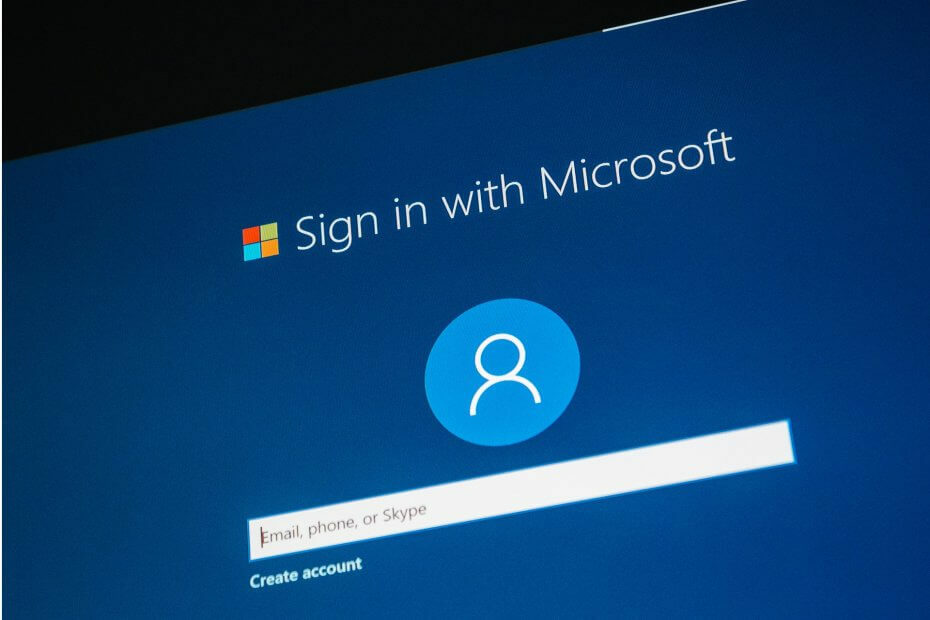
![Faça login no Microsoft Teams com várias contas [Guia fácil]](/f/290b6c23e898165a620a05cc3f4cbd85.jpg?width=300&height=460)
